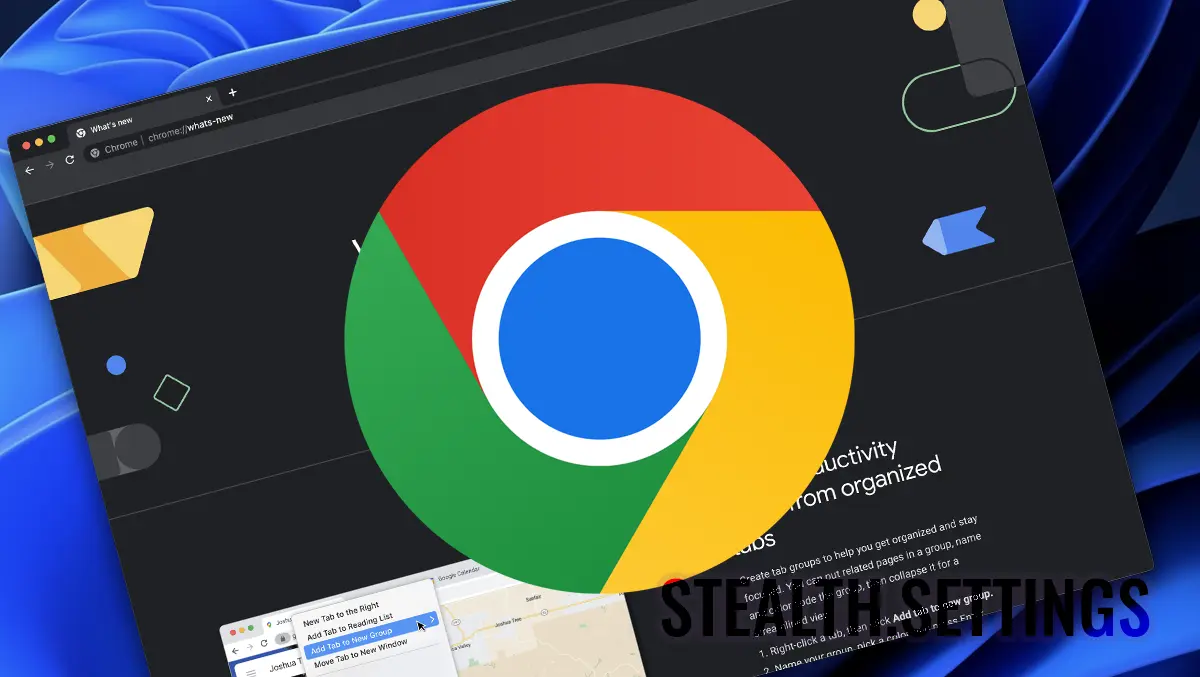
Hvordan sletter du Chrome surfing History (informasjonskapsler, nettbuffer)
Hvordan sletter du Chrome surfing History (informasjonskapsler, nettbuffer)
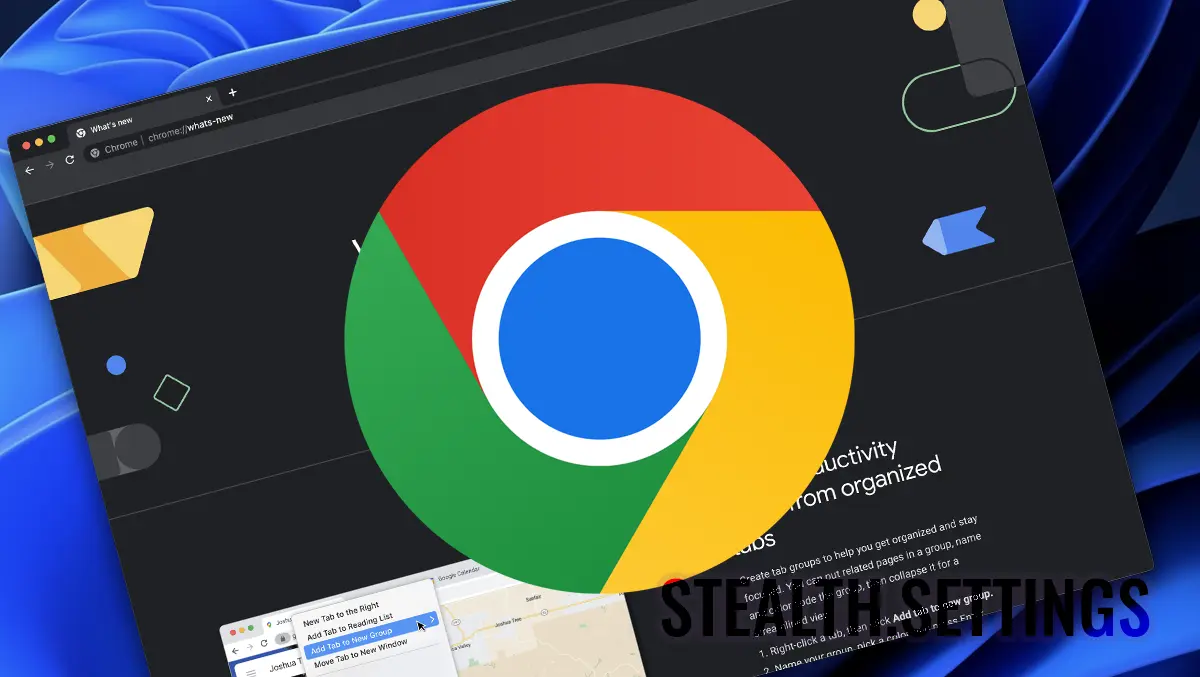
Hvis en datamaskin eller bærbar datamaskin brukes av flere personer, uten å opprette en brukerkonto for hver, er det lurt å slette nettlesingsloggen på Chrome. Dermed vil ikke den som åpner Google Chrome etter deg se hvilke nettsider du har besøkt.
I tillegg til å slette nettleserhistorikken, er det greit å også slette informasjonen som er lagret på nettsidene du får tilgang til. Informasjonskapsler og cache.
Forresten er informasjonskapsler små tekstfiler laget av alle nettlesere for å lagre brukerinformasjon og preferanser. Generelt forbedrer og forenkler informasjonskapsler din nettleseropplevelse.
Men noen ganger vil du kanskje slette informasjonskapsler fra nettleseren din av personvern- eller sikkerhetsgrunner. Du brukte for eksempel en offentlig datamaskin eller andres datamaskin og ønsker nå å slette alle informasjonskapsler for å fjerne informasjonen og innstillingene dine.
Hvordan sletter du Chrome surfing History (informasjonskapsler, nettbuffer)
For å slette nettleserloggen din fra Google Chrome, alt du trenger å gjøre er å følge trinnene i denne opplæringen.
1. I nettleseren Google Chrome gå til menyen med tre prikker din partea dreaptă sus, Klikk på dem, og klikk deretter på “Settings“.

2. Skriv inn i søkefeltet i innstillingene “cache” klikk deretter på alternativet “Clear browsing data“.

3. I “Slett nettleserdata” det er to alternativfaner. “Basic” og “Advanced“. I tillegg til alternativer “Browsing history“, “Cookies and other site data“, “Cached images and files“, til fanen “Advanced” er alternativer som tillater sletting av historikk for nedlastede filer (nedlastinger), automatisk utfylling (autofyll) og passord lagret i nettleseren.
Related: Batterisparingsmodus Si høy effektivitetsmodus i krom
For å slette nettleserloggen på Chrome, er alternativene på fanen tilstrekkelige “Basic“. Klikk på knappen “Clear data“.

Du kan slette nettleserloggen og lagrede data i flere tidsintervaller. Du kan slette nettleserloggen fra den siste timen, de siste 24 timene, de siste 7 dagene, de siste 4 ukene eller alle data.
Atenție! Dacă aveți un cont Google sincronizat in browser, nettleserloggen slettes automatisk og fra andre enheter der du har Chrome synkronisert gjennom den samme Google-kontoen.
Følg lignende trinn for Microsoft Edge, Mozilla Firefox eller Opera. Bare visningsmodus og grensesnitt er forskjellige.
Hvordan sletter du Chrome surfing History (informasjonskapsler, nettbuffer)
Hva er nytt
Om Stealth
Lidenskapelig opptatt av teknologi, skriver jeg med glede på StealthSettings.com siden 2006. Jeg har rik erfaring innen operativsystemer: macOS, Windows og Linux, men også innen programmeringsspråk og plattformer for blogging (WordPress) og for nettbutikker (WooCommerce, Magento, PrestaShop).
Se alle innlegg av StealthDu kan også være interessert i...

